剪力墙钢筋广联达输入指南
- 格式:doc
- 大小:28.00 KB
- 文档页数:3
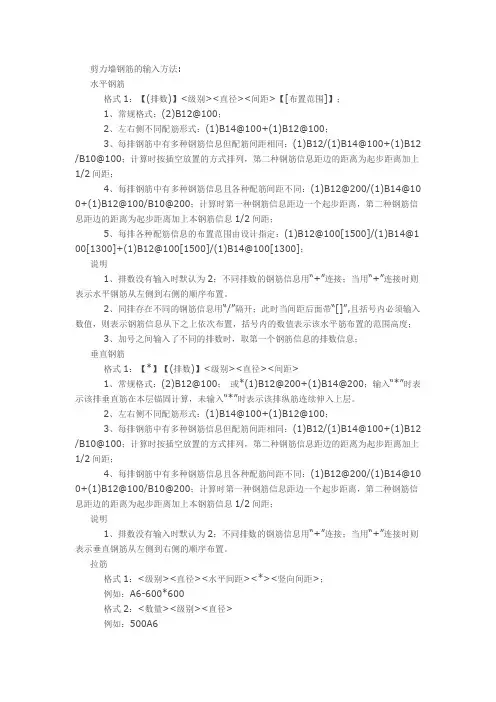
剪力墙钢筋的输入方法:水平钢筋格式1:【(排数)】<级别><直径><间距>【[布置范围]】;1、常规格式:(2)B12@100;2、左右侧不同配筋形式:(1)B14@100+(1)B12@100;3、每排钢筋中有多种钢筋信息但配筋间距相同:(1)B12/(1)B14@100+(1)B12 /B10@100;计算时按插空放置的方式排列,第二种钢筋信息距边的距离为起步距离加上1/2间距;4、每排钢筋中有多种钢筋信息且各种配筋间距不同:(1)B12@200/(1)B14@10 0+(1)B12@100/B10@200;计算时第一种钢筋信息距边一个起步距离,第二种钢筋信息距边的距离为起步距离加上本钢筋信息1/2间距;5、每排各种配筋信息的布置范围由设计指定:(1)B12@100[1500]/(1)B14@1 00[1300]+(1)B12@100[1500]/(1)B14@100[1300];说明1、排数没有输入时默认为2;不同排数的钢筋信息用“+”连接;当用“+”连接时则表示水平钢筋从左侧到右侧的顺序布置。
2、同排存在不同的钢筋信息用“/”隔开;此时当间距后面带“[]”,且括号内必须输入数值,则表示钢筋信息从下之上依次布置,括号内的数值表示该水平筋布置的范围高度;3、加号之间输入了不同的排数时,取第一个钢筋信息的排数信息;垂直钢筋格式1:【*】【(排数)】<级别><直径><间距>1、常规格式:(2)B12@100;或*(1)B12@200+(1)B14@200;输入“*”时表示该排垂直筋在本层锚固计算,未输入“*”时表示该排纵筋连续伸入上层。
2、左右侧不同配筋形式:(1)B14@100+(1)B12@100;3、每排钢筋中有多种钢筋信息但配筋间距相同:(1)B12/(1)B14@100+(1)B12 /B10@100;计算时按插空放置的方式排列,第二种钢筋信息距边的距离为起步距离加上1/2间距;4、每排钢筋中有多种钢筋信息且各种配筋间距不同:(1)B12@200/(1)B14@10 0+(1)B12@100/B10@200;计算时第一种钢筋信息距边一个起步距离,第二种钢筋信息距边的距离为起步距离加上本钢筋信息1/2间距;说明1、排数没有输入时默认为2;不同排数的钢筋信息用“+”连接;当用“+”连接时则表示垂直钢筋从左侧到右侧的顺序布置。
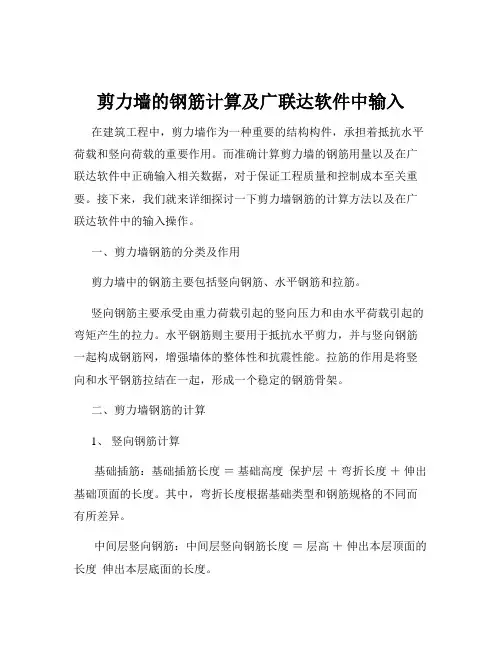
剪力墙的钢筋计算及广联达软件中输入在建筑工程中,剪力墙作为一种重要的结构构件,承担着抵抗水平荷载和竖向荷载的重要作用。
而准确计算剪力墙的钢筋用量以及在广联达软件中正确输入相关数据,对于保证工程质量和控制成本至关重要。
接下来,我们就来详细探讨一下剪力墙钢筋的计算方法以及在广联达软件中的输入操作。
一、剪力墙钢筋的分类及作用剪力墙中的钢筋主要包括竖向钢筋、水平钢筋和拉筋。
竖向钢筋主要承受由重力荷载引起的竖向压力和由水平荷载引起的弯矩产生的拉力。
水平钢筋则主要用于抵抗水平剪力,并与竖向钢筋一起构成钢筋网,增强墙体的整体性和抗震性能。
拉筋的作用是将竖向和水平钢筋拉结在一起,形成一个稳定的钢筋骨架。
二、剪力墙钢筋的计算1、竖向钢筋计算基础插筋:基础插筋长度=基础高度保护层+弯折长度+伸出基础顶面的长度。
其中,弯折长度根据基础类型和钢筋规格的不同而有所差异。
中间层竖向钢筋:中间层竖向钢筋长度=层高+伸出本层顶面的长度伸出本层底面的长度。
顶层竖向钢筋:顶层竖向钢筋的计算较为复杂,需要根据顶部的节点构造进行计算。
一般分为直锚和弯锚两种情况。
2、水平钢筋计算内侧水平钢筋:内侧水平钢筋长度=墙长保护层+弯钩长度。
外侧水平钢筋:外侧水平钢筋长度=墙长保护层+弯折长度。
3、拉筋计算拉筋长度=墙厚 2×保护层+ 2×弯钩长度。
拉筋根数=(墙净面积/拉筋布置面积)+1。
三、广联达软件中剪力墙钢筋的输入1、新建剪力墙构件打开广联达软件,在“构件”菜单中选择“剪力墙”,点击“新建”按钮。
2、输入剪力墙属性在属性编辑框中,输入剪力墙的名称、厚度、混凝土强度等级等基本信息。
3、输入钢筋信息竖向钢筋:在“纵筋”栏中输入竖向钢筋的规格和间距。
例如,“C12@200”表示直径为 12mm 的钢筋,间距为 200mm。
水平钢筋:在“水平筋”栏中输入水平钢筋的规格和间距。
拉筋:在“拉筋”栏中输入拉筋的规格和间距。
4、节点设置根据工程实际情况,在“节点设置”中选择相应的节点构造,如基础插筋节点、顶层节点等。
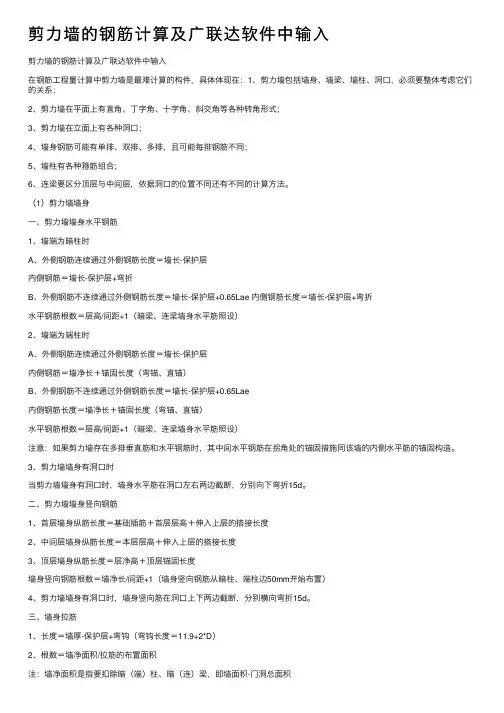
剪⼒墙的钢筋计算及⼴联达软件中输⼊剪⼒墙的钢筋计算及⼴联达软件中输⼊在钢筋⼯程量计算中剪⼒墙是最难计算的构件,具体体现在:1、剪⼒墙包括墙⾝、墙梁、墙柱、洞⼝,必须要整体考虑它们的关系;2、剪⼒墙在平⾯上有直⾓、丁字⾓、⼗字⾓、斜交⾓等各种转⾓形式;3、剪⼒墙在⽴⾯上有各种洞⼝;4、墙⾝钢筋可能有单排、双排、多排,且可能每排钢筋不同;5、墙柱有各种箍筋组合;6、连梁要区分顶层与中间层,依据洞⼝的位置不同还有不同的计算⽅法。
(1)剪⼒墙墙⾝⼀、剪⼒墙墙⾝⽔平钢筋1、墙端为暗柱时A、外侧钢筋连续通过外侧钢筋长度=墙长-保护层内侧钢筋=墙长-保护层+弯折B、外侧钢筋不连续通过外侧钢筋长度=墙长-保护层+0.65Lae 内侧钢筋长度=墙长-保护层+弯折⽔平钢筋根数=层⾼/间距+1(暗梁、连梁墙⾝⽔平筋照设)2、墙端为端柱时A、外侧钢筋连续通过外侧钢筋长度=墙长-保护层内侧钢筋=墙净长+锚固长度(弯锚、直锚)B、外侧钢筋不连续通过外侧钢筋长度=墙长-保护层+0.65Lae内侧钢筋长度=墙净长+锚固长度(弯锚、直锚)⽔平钢筋根数=层⾼/间距+1(暗梁、连梁墙⾝⽔平筋照设)注意:如果剪⼒墙存在多排垂直筋和⽔平钢筋时,其中间⽔平钢筋在拐⾓处的锚固措施同该墙的内侧⽔平筋的锚固构造。
3、剪⼒墙墙⾝有洞⼝时当剪⼒墙墙⾝有洞⼝时,墙⾝⽔平筋在洞⼝左右两边截断,分别向下弯折15d。
⼆、剪⼒墙墙⾝竖向钢筋1、⾸层墙⾝纵筋长度=基础插筋+⾸层层⾼+伸⼊上层的搭接长度2、中间层墙⾝纵筋长度=本层层⾼+伸⼊上层的搭接长度3、顶层墙⾝纵筋长度=层净⾼+顶层锚固长度墙⾝竖向钢筋根数=墙净长/间距+1(墙⾝竖向钢筋从暗柱、端柱边50mm开始布置)4、剪⼒墙墙⾝有洞⼝时,墙⾝竖向筋在洞⼝上下两边截断,分别横向弯折15d。
三、墙⾝拉筋1、长度=墙厚-保护层+弯钩(弯钩长度=11.9+2*D)2、根数=墙净⾯积/拉筋的布置⾯积注:墙净⾯积是指要扣除暗(端)柱、暗(连)梁,即墙⾯积-门洞总⾯积-暗柱剖⾯积 - 暗梁⾯积;拉筋的⾯筋⾯积是指其横向间距×竖向间距。

广联达钢筋算量软件操作流程思路1、新建工程注意事项:A.计算规则(选择工程图纸所给出的计算规则),B.损耗模板(四川是不需要计算损耗的),C.汇总方式(一般算量人员是按照外皮计算的范阳人员是按照中轴线计算的)D.钢筋比重(现场一般直径为6mm的钢筋都是用直径为6.5mm钢筋代替的,在这里需要修改钢筋比重)2、新建楼层(1)基本操作:A.地上部分(选中首层—插入楼层)地下部分(选中基础层—插入楼层)B.楼层建立多了可以进行“删除楼层”C. 地上部分和地下部分的混凝土标号不一样,修改好了一层可以用“复制到其他楼层”(2)注意事项:A.只有首层的底标高可以进行修改,其他楼层的标高通过楼层高度自动调整。
B.若有女儿墙可以单独列一层进行插入,无地下室:从基础底面到首层结构地面;有地下室:从基础底面到地下室结构地面3、轴网(1)、基本操作A.新建轴网:定义—新建—绘图(点、旋转点)B.辅助轴网:平行—圆心起点终点(2)注意事项如果两个分工合作,轴网一致,可以共用(轴网定义—存盘、提取)4、柱(1)、基本操作A.框架柱操作:定义—新建—绘图(点绘、旋转点、智能布置)B.偏心柱:查改标注或批量查改标注C.计算查量:汇总计算、查看钢筋量、编辑钢筋(2)、注意事项A.软件可以自动判别边角柱5、梁(1)、基本操作A.框架梁基本操作:定义—新建—绘图(直线绘制、点加长度、三点画弧、矩形、智能布置)B.框架梁原位标注:可以直接在里面进行输入,也可以用平法表格输入C.框架梁吊筋、附加箍筋:第一种方法:梁平法表格原位标注- 直接输入。
第二种方法:自动生成吊筋D.悬挑梁截面处理:当有悬挑梁且根部和端部的高度不同时,用斜线分割根部与端部的高度值,即为b×h1/h2(h1为根部,h2为端部)E.加腋梁截面处理:竖向加腋梁,用b×h GYc1×c2表示,其中C1为腋长,C2为腋高平法表格直接输入F.框架梁梁跨设置:如果梁跨数识别有问题,通过设置支座和删除支座来实现。
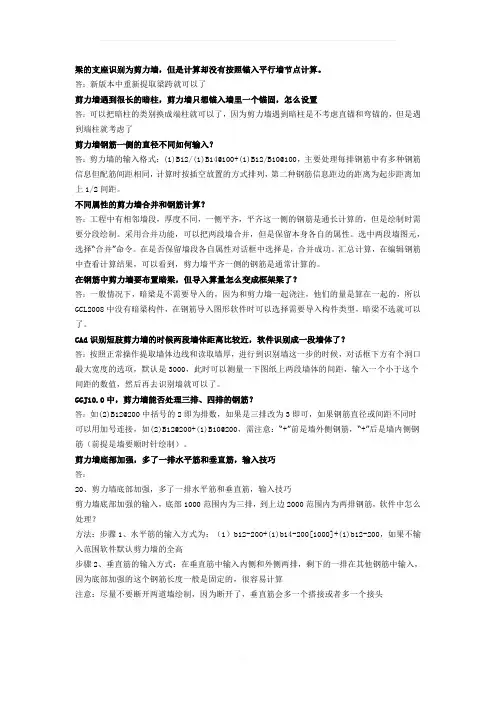
梁的支座识别为剪力墙,但是计算却没有按照锚入平行墙节点计算。
答:新版本中重新提取梁跨就可以了剪力墙遇到很长的暗柱,剪力墙只想锚入墙里一个锚固,怎么设置答:可以把暗柱的类别换成端柱就可以了,因为剪力墙遇到暗柱是不考虑直锚和弯锚的,但是遇到端柱就考虑了剪力墙钢筋一侧的直径不同如何输入?答:剪力墙的输入格式:(1)B12/(1)B14@100+(1)B12/B10@100,主要处理每排钢筋中有多种钢筋信息但配筋间距相同,计算时按插空放置的方式排列,第二种钢筋信息距边的距离为起步距离加上1/2间距。
不同属性的剪力墙合并和钢筋计算?答:工程中有相邻墙段,厚度不同,一侧平齐,平齐这一侧的钢筋是通长计算的,但是绘制时需要分段绘制。
采用合并功能,可以把两段墙合并,但是保留本身各自的属性。
选中两段墙图元,选择“合并”命令。
在是否保留墙段各自属性对话框中选择是,合并成功。
汇总计算,在编辑钢筋中查看计算结果,可以看到,剪力墙平齐一侧的钢筋是通常计算的。
在钢筋中剪力墙要布置暗梁,但导入算量怎么变成框架梁了?答:一般情况下,暗梁是不需要导入的,因为和剪力墙一起浇注,他们的量是算在一起的,所以GCL2008中没有暗梁构件,在钢筋导入图形软件时可以选择需要导入构件类型,暗梁不选就可以了。
CAd识别短肢剪力墙的时候两段墙体距离比较近,软件识别成一段墙体了?答:按照正常操作提取墙体边线和读取墙厚,进行到识别墙这一步的时候,对话框下方有个洞口最大宽度的选项,默认是3000,此时可以测量一下图纸上两段墙体的间距,输入一个小于这个间距的数值,然后再去识别墙就可以了。
GGJ10.0中,剪力墙能否处理三排、四排的钢筋?答:如(2)B12@200中括号的2即为排数,如果是三排改为3即可,如果钢筋直径或间距不同时可以用加号连接,如(2)B12@200+(1)B10@200,需注意:“+”前是墙外侧钢筋,“+”后是墙内侧钢筋(前提是墙要顺时针绘制)。

广联达钢筋算量软件(快速入门)操作程序工程准备工作:1、在新建工程前先分析图纸仔细阅读结构设计总说明。
2、建立与工程相对应的Excel表格用于记录及计算钢筋算量中的数据和Word表格用于记录钢筋算量中所遇到的问题。
软件操作步骤:一、新建工程第一步工程名称1、输入工程名称按工程图纸名称输入。
2、按照图纸结构设计总说明选取计算规则其他选项不变。
第二步工程信息1、依据图纸结构设计总说明填写工程信息2、工程信息中结构类型、设防烈度、檐高决定建筑的抗震等级抗震等级影响钢筋的搭接和锚固的数值从而会影响最终钢筋量的计算因此需要根据实际工程的情况进行输入。
檐高为室外地坪到女儿墙底的高度值。
第三步编制信息1、根据实际情况填写相应的内容。
第四步比重设置1、目前国内市场上没有直径为6的钢筋一般用直径为6.5的钢筋代替需要把直径为6的钢筋的比重修改为直径6.5的钢筋比重直接在表格中复制、粘贴即可。
第五步弯钩设置第六步点击完成二、计算设置计算设置部分的内容是软件内置的规范和图集的显示。
包括各类构件计算过程中所用到的参数设置直径影响钢筋技术结果软件中默认的都是规范中规定的数值和工程中最常用的数值。
图纸没有特殊说明预算过程中不必调整。
三、楼层设置1、建立楼层在软件中建立楼层时按照以下原则确定层高和起始位置A、基础层底设置为基础常用的底标高基础层底标高注意设置为垫层底标高。
B、基础上面一层从基础层顶到该层的结构顶板顶标高。
C、中间层从层底的结构板顶到本层上部的板顶。
2、修改板的厚度基础层板厚为筏板厚度。
3、楼层缺省钢筋设置A、根据结构设计说明修改构件的混凝土标号如果结构设计说明与各楼层图混凝土标号不同按照结构设计说明设计加以说明。
B、根据结构设计说明修改构件的保护层厚度。
四、轴网的定义1、查看一层平面根据一层平面图建立轴网。
2、轴网编辑轴网绘制完毕后如果需要对轴网图元进行编辑可以使用“绘图工具栏”中的功能。
3、辅助轴线为了方便绘制图元软件提供了辅助轴线功能。
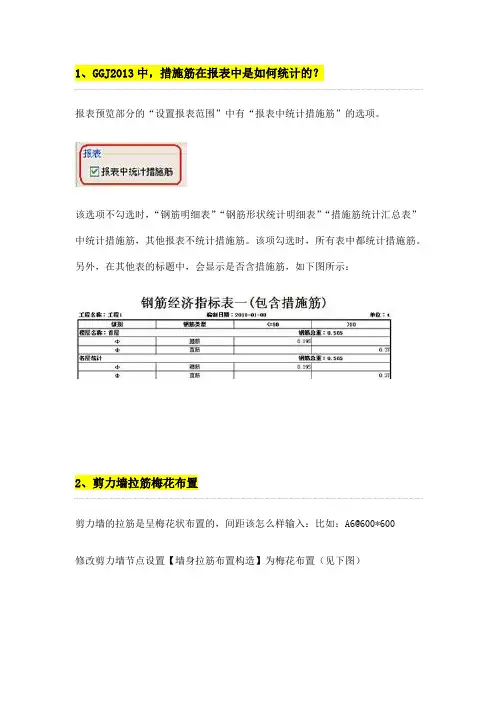
1、GGJ2013 中,措施筋在报表中是如何统计的?
报表预览部分的“设置报表范围”中有“报表中统计措施筋”的选项。
该选项不勾选时, “钢筋明细表” “钢筋形状统计明细表” “措施筋统计汇总表” 中统计措施筋,其他报表不统计措施筋。
该项勾选时,所有表中都统计措施筋。
另外,在其他表的标题中,会显示是否含措施筋,如下图所示:
2、剪力墙拉筋梅花布置
剪力墙的拉筋是呈梅花状布置的,间距该怎么样输入:比如:A6@600*600
修改剪力墙节点设置【墙身拉筋布置构造】为梅花布置(见下图)
拉筋输入 600*600。
软件会自动在双向布置算出的根数上乘以 2。
即:根数 =2*[ceil(墙净面积/拉筋面筋)+1
3、工程绘制完成后,为方便核对,需要将未使用的构件批量删除, 如何操作?
点击菜单栏【构件】下或工具栏上的“批量删除未使用构件”按钮,
在弹出的对话框中可显示出全楼未使用过的构件,选择后删除即可。
4、绘制女儿墙时,需要参考下一层的外墙,在软件如何实现?
点击菜单栏【视图】下的“其他楼层图元显示设置”按钮,在弹出的对话框中选 择需要参照的图元即可。
。

广联达钢筋算量操作步骤广联达钢筋抽样(笔记)工程准备工作:1、在新建工程前先分析图纸仔细阅读结构设计总说明。
2、建立与工程相对应的Excel表格用于记录及计算钢筋算量中的数据和Word表格用于记录钢筋算量中所遇到的问题。
软件操作步骤:一、新建工程第一步工程名称 1、输入工程名称按工程图纸名称输入。
2、按照图纸结构设计总说明选取计算规则其他选项不变。
第二步工程信息 1、依据图纸结构设计总说明填写工程信息 2、工程信息中结构类型、设防烈度、檐高决定建筑的抗震等级抗震等级影响钢筋的搭接和锚固的数值从而会影响最终钢筋量的计算因此需要根据实际工程的情况进行输入。
PS:檐高为室外地坪到女儿墙底的高度值。
第三步编制信息 1、根据实际情况填写相应的内容。
第四步比重设置 1、目前国内市场上没有直径为6的钢筋一般用直径为6.5的钢筋代替需要把直径为6的钢筋的比重修改为直径6.5的钢筋比重直接在表格中复制、粘贴即可。
第五步弯钩设置第六步点击完成二、计算设置计算设置部分的内容是软件内置的规范和图集的显示。
包括各类构件计算过程中所用到的参数设置直径影响钢筋技术结果软件中默认的都是规范中规定的数图纸没有特殊说明预算过程中不必调整。
值和工程中最常用的数值。
三、楼层设置1、建立楼层在软件中建立楼层时按照以下原则确定层高和起始位置 A、基础层底设置为基础常用的底标高基础层底标高注意设置为垫层底标高。
B、基础上面一层从基础层顶到该层的结构顶板顶标高。
C、中间层从层底的结构板顶到本层上部的板顶。
2、修改板的厚度基础层板厚为筏板厚度。
3、楼层缺省钢筋设置 A、根据结构设计说明修改构件的混凝土标号如果结构设计说明与各楼层图混凝土标号不同按照结构设计说明设计加以说明。
B、根据结构设计说明修改构件的保护层厚度。
四、轴网的定义1、查看一层平面根据一层平面图建立轴网。
2、轴网编辑轴网绘制完毕后如果需要对轴网图元进行编辑可以使用“绘图工具栏”中的功能。

广联达钢筋抽样软件的使用方法一、工程设置首先在模块导航栏点击工程设置,进行工程信息填写及比重设置、弯钩设置、损耗设置、计算设置、楼层设置,比重设置改写钢筋比重,计算设置改写计算方式和节点形式,楼层设置填写楼层层数、层高、标高、楼板厚,还有混凝土强度、保护膜厚度,最后不要忘记复制到其他楼层。
二、建立轴网点模块导航栏里绘图输入按钮,进入绘图界面,在绘图界面最上边是菜单栏,稍下是工具栏,中间画框是绘图区域,最下边是状态栏(状态提示怎样操作)。
绘图一般分三个步骤:定义→新建→绘图。
建立轴网有多种方法。
1、模块导航栏点击绘图输入→轴线→轴网→新建→新建正交轴网(或新建圆弧轴网、新建斜交轴网)→轴网1→下开间→输入轴线尺寸→添加(相邻轴线尺寸相同时乘以轴线数)→1轴→2轴……左进深→输入轴距→添加(相邻轴距相同时乘以轴线数)→A轴→B 轴……上开间→输入轴距→添加(相邻轴距相同时乘以轴线数)→1轴→2轴……右进深→输入轴距→添加(相邻轴距相同时乘以轴线数)→A轴→B 轴……轴网两端标注:在上述步骤完成的情况下,点击模块导航栏的轴网修改轴号位置→将轴网涂黑→点右键→两端标注。
2、下开间、左进深的画法和方法1前两步相同。
画上开间、右进深时,将画框下边,下开间、左进深的定义数据复制粘贴到上开间、右进深的定义数据框里就完成。
3、画下开间、左进深、上开间、右进深时,双击常用值栏的相应数据就可以。
轴号自动排序:上下开间或左右进深轴号不同时,点在定义新建界面工具栏点轴号自动排序按钮便可自动排序。
修改轴距:点画框上边工具栏中的修改轴距,再点击要修改的轴线会弹出请输入轴距框,输入相应数据,点确定即可。
修剪轴线和恢复轴线:点工具栏修剪轴线按钮→再要修剪的轴线上找到要修剪的位置点左键→再点要修剪的部位就可以了。
点工具栏恢复轴线按钮→再点先前修剪的轴线要恢复的部位就可以了。
绘制辅助轴线和删除辅助轴线:在工具栏点平行或两点、点角按钮→点基准轴线或两点、交点→填写距离或角度点确定既可。
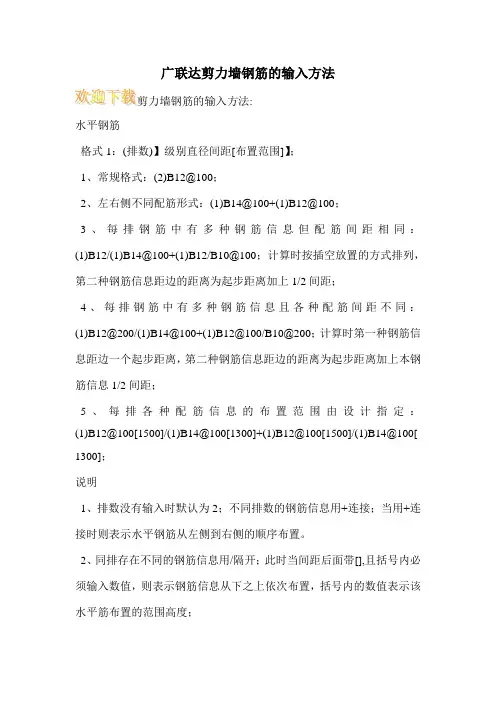
广联达剪力墙钢筋的输入方法
:
水平钢筋
格式1:(排数)】级别直径间距[布置范围]】;
1、常规格式:(2)B12@100;
2、左右侧不同配筋形式:(1)B14@100+(1)B12@100;
3、每排钢筋中有多种钢筋信息但配筋间距相同:(1)B12/(1)B14@100+(1)B12/B10@100;计算时按插空放置的方式排列,第二种钢筋信息距边的距离为起步距离加上1/2间距;
4、每排钢筋中有多种钢筋信息且各种配筋间距不同:(1)B12@200/(1)B14@100+(1)B12@100/B10@200;计算时第一种钢筋信息距边一个起步距离,第二种钢筋信息距边的距离为起步距离加上本钢筋信息1/2间距;
5、每排各种配筋信息的布置范围由设计指定:(1)B12@100[1500]/(1)B14@100[1300]+(1)B12@100[1500]/(1)B14@100[ 1300];
说明
1、排数没有输入时默认为2;不同排数的钢筋信息用+连接;当用+连接时则表示水平钢筋从左侧到右侧的顺序布置。
2、同排存在不同的钢筋信息用/隔开;此时当间距后面带[],且括号内必须输入数值,则表示钢筋信息从下之上依次布置,括号内的数值表示该水平筋布置的范围高度;。
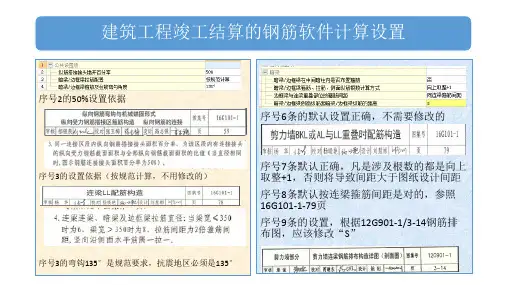
问:剪力墙三排钢筋怎么输入答:括号里面的数字,表示排数,输入格式为:(3)b12-200,横向、竖向皆可这样输入。
另外,再教你一些剪力墙的其他形式的钢筋输入规则:水平钢筋格式1:【(排数)】<级别><直径><间距>【[布置范围]】; 1、常规格式:(2)B12@100; 2、左右侧不同配筋形式:(1)B14@100+(1)B12@100; 3、每排钢筋中有多种钢筋信息但配筋间距相同:(1)B12/(1)B14@100+(1)B12/B10@100;计算时按插空放置的方式排列,第二种钢筋信息距边的距离为起步距离加上1/2间距; 4、每排钢筋中有多种钢筋信息且各种配筋间距不同:(1)B12@200/(1)B14@100+(1)B12@100/B10@200;计算时第一种钢筋信息距边一个起步距离,第二种钢筋信息距边的距离为起步距离加上本钢筋信息1/2间距; 5、每排各种配筋信息的布置范围由设计指定:(1)B12@100[1500]/(1)B14@100[1300]+(1)B12@100[1500]/(1)B14@100[1300];说明1、排数没有输入时默认为2;不同排数的钢筋信息用“+”连接;当用“+”连接时则表示水平钢筋从左侧到右侧的顺序布置。
2、同排存在不同的钢筋信息用“/”隔开;此时当间距后面带“[]”,且括号内必须输入数值,则表示钢筋信息从下之上依次布置,括号内的数值表示该水平筋布置的范围高度; 3、加号之间输入了不同的排数时,取第一个钢筋信息的排数信息;垂直钢筋格式1:【*】【(排数)】<级别><直径><间距> 1、常规格式:(2)B12@100;或*(1)B12@200+(1)B14@200;输入“*”时表示该排垂直筋在本层锚固计算,未输入“*”时表示该排纵筋连续伸入上层。
2、左右侧不同配筋形式:(1)B14@100+(1)B12@100; 3、每排钢筋中有多种钢筋信息但配筋间距相同:(1)B12/(1)B14@100+(1)B12/B10@100;计算时按插空放置的方式排列,第二种钢筋信息距边的距离为起步距离加上1/2间距; 4、每排钢筋中有多种钢筋信息且各种配筋间距不同:(1)B12@200/(1)B14@100+(1)B12@100/B10@200;计算时第一种钢筋信息距边一个起步距离,第二种钢筋信息距边的距离为起步距离加上本钢筋信息1/2间距;说明 1、排数没有输入时默认为2;不同排数的钢筋信息用“+”连接;当用“+”连接时则表示垂直钢筋从左侧到右侧的顺序布置。
广联达钢筋算量软件操作经验技巧总结一、工程设置1、工程信息根据设计说明输入结构类型、设防烈度以及抗震等级。
尤其是计算规则的输入。
要根据图纸对于钢筋图集的说明。
2、计算设置框架梁与非框架梁交接部分增加箍筋的数量应为6(详图纸说明);拉筋配置中直径为6的一级钢筋要改为6.5;板中负筋是否含支座要根据板配筋图进行修改;剪力墙、板拉筋以及马凳筋的布置构造要根据图纸选择双向布置或者梅花布置;板中分布钢筋:若图纸采用直径为6的一级钢筋要改为6.5。
3、搭接设置采用绑扎或者电渣压力焊要根据结构设计说明进行修改。
4、楼层设置根据施工图进行修改。
此外,对于各个构件的混凝土等级要根据结构图说明进行修改。
二、绘图输入1、轴线根据一层建筑平面图进行轴网的绘制;画图如需辅助轴网,要用两点、平行或者点角进行绘制。
如遇到一项工程有两个单独的轴网又必须定义在一个界面时,应该使用点的命令,找到两个轴网相交的部位,进行绘制。
如果轴网比较复杂,必须导入CAD图时候,应该注意导入的CAD的尺寸是否和绘制的尺寸一致。
如不一致,需要进行修改。
2、柱进入绘图界面,软件默认的是首层的。
如图纸基础有柱构件,应该切换到基础界面。
绘制基础柱构件,应该根据图纸大样图或者结构说明,在柱构件属性中其他属性改变插筋信息。
其他楼层不需要更改。
当柱构件是偏轴绘制时,只需要选择柱构件,在界面中选择查改标注进行修改。
柱构件的钢筋信息根据柱的定位图进行输入。
构造柱可以按照结构说明中给定的信息,进行智能布置,智能布置时应按照图纸修改智能布置的信息。
如果智能布置比较麻烦,可以按照上述柱构件的绘制方法进行绘制。
3、墙暗柱的绘制:剪力墙的绘制应该先绘制暗柱,暗柱的绘制应该根据剪力墙的大样图进行输入钢筋信息,一般定义暗柱的时候,首选参数化暗柱,如没有对应的图型,需选择异形暗柱。
剪力墙的绘制:剪力墙的钢筋信息需根据剪力墙大样图进行输入。
绘图时应注意,剪力墙的端点要包括暗柱。
这样方便图形算量导图。
1、剪力墙钢筋输入:外侧在前,内侧在后,顺时针画图。
只针对连续的墙2、调整线性图元方向3、隔一布一剪力墙水平钢筋,确定钢筋间距(不同种钢筋之间的间距或同种钢筋之间的间距)4、剪力墙钢筋分距离输入C10@150[815]/C10@200[1000]/C10@150[815],用括号表示距离5、剪力墙竖向加强钢筋、顶上压筋,利用编辑属性里的其他钢筋直接设置6、剪力墙量差:墙身拉筋布置(双向布置和梅花布置,两者相差一倍)7、异性暗柱截面编辑:网格定义,截面编辑绘制钢筋8、剪力墙的位置应画到暗柱内。
以保证剪力墙联续区分内外侧钢筋,外侧钢筋连续通过,内侧钢筋计算弯折15d,影响板钢筋计算量,暗柱的位置相当于一块没有支座的板9、剪力墙与框架梁的关系,梁以那个柱为支座影响梁的问题,参照梁与柱节点的算法计算,暗柱一般为虚构件不以此为支座,梁跟墙相交的时候以墙为支座10、梁加腋处理:原位标注里设置,两边加腋尺寸不一致的情况,例如:腋长200;300,以分号隔开11、梁分段布置箍筋的时候同剪力墙类似,但以分号隔开12、吊筋的生成是在梁下部未画墙的情况下处理,弯起钢筋在框架梁节点设置中直接设置弯起类型13、梁的分类:基础梁、基础连梁、地下框架梁、地下室框架梁、楼层框架梁、屋面框架梁14、地框梁的支座筋取本跨的三分之一,基础连梁端部构造15、顶层连梁与中间层连梁箍筋的计算有差别,属性顶层连梁修改为是或否16、梁跨内变截面:利用打断和合并功能17、斜板定义再布筋和先布筋在定义斜板的钢筋量没有误差18、自动生成板筋只正对未配筋的板,自动生成负筋----查改标注19、板中特殊钢筋处理;例如弧形板中挑出的钢筋,直接在属性里修改调整钢筋长度20、三桩承台布筋:设置承台单边加强筋,修改属性的时候将整体调整为单元才能修改21、筏板基础遇到承台的时候底筋或面积是断开的,若不断开计算,在属性里修改22、筏板基础中U型钢筋封边图形算量:1、夹层高度如何处理?按层高高的建立,影响超高模板工程量,装修等工程量2、外部清单的导入,核对甲方清单工程量3、图形算量中套项?做法刷、做法查询、选配、做法存档—构件提取4、工具---选项—其他,设置项目特征5、与现浇板连接的位置不计钢丝网片6、剪力墙模板面积和大纲模板工程量有什么区别?大纲模板工程量未扣门窗洞口工程量7、梁的抹灰面积?单梁抹灰面积、单梁块料面积8、斜板上的屋面利用自能布置、平屋面利用点画。
广联达钢筋建模教程—墙篇、剪力墙结构中的短肢剪力墙比较的常见,我用偏移功能一段一段地绘制也可以但是感觉比较的慢?有没有快一点的画法?答:可以利用点加长度来快速绘制。
选择点加长度功能按钮,然后按提示指定下一个点确定方向并输入短肢剪力墙的长度,这样就可以快速画好不在轴线与轴线交点的墙。
如果短肢剪力墙和轴线还有一定的偏角,那么你可以按住shift+鼠标左键输入偏角。
2、剪力墙的压墙筋如何用?答:剪力墙的压墙筋是剪力墙水平方向附加的钢筋,输入格式:2B12,长度计算公式同水平公式计算。
3、剪力墙中有一个其它钢筋的选择,什么时候用到?答:新版软件剪力墙构件的其它属性中有一个其它钢筋,这个是把原来只能输入其它箍筋的权限给放的更大了;我们在这里可以输入附加的箍筋同样也可以输入附加钢筋,自已给定根数及长度;更大权限的适应工程实际的需要。
4、在砖墙构件属性中砌体加筋做何解释?什么时候会用到?遇到构造柱是否考虑断开?答:在砖墙构件属性中的砌体加筋是指砖墙中通长的钢筋网,输入相应的信息软件就可以自动计算长度及根数了,当然遇到构造柱钢筋是否贯通布置我们可以在计算设置中调整。
5、砌体加筋绘图时不方便,经常出现端头方向显示不对?有没有简单一点的画法?答:砌体加筋也是点式构件,可以参考柱的特殊画法。
比如可以用F3键来进行水平切换。
Shift+F3进行垂直方向的端头切换。
6、在做砌体加筋时,选择L-3形,按系统默认值设置;软件怎么只计算加筋1呢?答:当加筋1与加筋2的钢筋直径及长度都相同时,软件默认按一种计算了,但根数是取的两者之和。
这个我们注意一下就可以了。
7、砌体加筋遇洞口时为什么不考虑自动扣减呢?答:软件中绘图输入页面的砌体加筋构件指的是我们工程的墙体拉结筋,现在的软件中是没有考虑遇到洞口的情况的。
8、什么叫跨层连梁,在软件中如何处理?答:在建立连梁的时候,我们可以直接修改连梁的顶标高来实现连梁跨层的操作,扣减关系软件会自动考虑的。
广联达钢筋量算量GGL2020操作手册画图输入算量一、建工程一、启动软件双击GGL2020图标启动软件,点击新建按钮二、工程设置1)输入工程名称,选择损耗模板(一样不计算损耗);因在软件中已按标准自动计算了损耗。
如施工损耗是2%。
2)报表可选择相应地域报表(一样选择全国统一2000)3)计算规那么依照设计要求选择(相当重要,直接阻碍到算量的准确性,且设置后不可调整,一样为03G101或11G101)4)计算设置,软件按标准内置。
当设计图纸中显现非标准设计时,进行相应调整。
调整过的计算设置底纹呈黄色显示。
5)工程信息中带*号呈蓝色显示的信息直接工程算量的准确性,包括:结构类型;设防烈度;檐高;抗震品级。
二、建楼层1)在工程设置楼层设置中添加楼层、输入各楼层层高值。
顶层标高是突出屋面最高处标高。
2)在缺省钢筋设置中调整构建混凝土标号3)基础层标高是基础底部至结构层标高(地下室或首层)。
基础层标高以基础层最低处至结构层标高为准。
成立楼层时最好不要建标准层,因竖向钢筋的上层露出长度及梁的锚固值与上层的层高有紧密关系。
三、建轴网在导航栏窗口中打开轴线点击轴网,新建正交、圆弧、斜交轴网;别离输入上、下开间、左、右进深数值,然后点击画图确信。
当上、下开间、左、右进深不一致时,点击轴号自动排序调整轴号四、柱概念、绘制、查改标注、核量1)广联达中钢筋符号用英文字母表示:A、一级钢筋;B、二级钢筋;C三级钢筋;D三级钢筋;L冷轧带扭钢筋;N、冷轧扭钢筋2)在导航栏窗口点击柱,新建矩形、圆形、异型或参数化柱,输入名称、截面信息、钢筋信息3)全数纵筋与角筋不能同时输入,箍筋间距符号用减号代替4)柱概念完成后点击画图,用点式绘制柱。
当显现偏心柱时用查改标注进行偏心修改,亦可在绘制时点击Ctrl键加左键进行绘制5)柱概念和绘制完毕后必需进行汇共计算,方可查看钢筋量、编辑钢筋、钢筋三维图像动态观看等五、梁概念、绘制、查改标注、核量梁概念在导航栏窗口点击梁,概念、新建(矩形、异型、参数化梁),输入梁名称、梁类别(连梁、楼层框架梁、屋面框架梁锚固值不一样,钢筋计算结果也不同),输入截面信息、钢筋信息梁绘制梁概念完成后点击画图,用直线、点加长度或三点画弧进行绘制梁原位标注梁绘制完成后点击原位标注命令(当有连梁或非框架梁时,必需是所有的梁都绘制完成后才进行原位标注),输入左支座、跨中钢筋、右支座、下部钢筋信息。